遅かれ早かれ、すべてのネットワーク管理者はあるシステムから別のシステムにファイルを転送する必要があります。そして、彼らがそうするとき、チャンスは彼らがファイル転送プロトコルの何らかの形を使うでしょう。インターネットの歴史を通して、いくつかの異なるプロトコルが光を発しており、それぞれ連続したプロトコルが祖先のいくつかの欠点に取り組んでいます。今日、私たちはWindowsとLinuxに最適な無料のSFTPとFTPSサーバーを見ています。なぜこれら2つの特定のプロトコルですか?セキュリティ上の懸念のため。どちらのプロトコルも暗号化された方法でファイルを転送するため、インターネットなどのパブリックネットワークでの使用に最適です。

しかし、実際のリストを見る前に最高の無料のSFTPおよびFTPSサーバーです。まず、現在利用可能な複数のファイル転送プロトコルの違いについて説明します。次に、いくつかの「ポータブル」オプション、つまりインストールを必要としないサーバーなど、Windowsに最適なサーバーを紹介します。次に、最高のLinuxフリーSFTPおよびFTPSサーバーについて説明します。
ファイル転送プロトコル、違いは何ですか?
FTP すべてのファイル転送プロトコルの祖父です。 システム間でファイルを転送する主な方法の1つとして70年代前半に発明されました。最近では、ほとんどのオペレーティングシステム(Windows、macOS、Linuxなど)が何らかの形式のFTPクライアントを使用するようになりました。 FTPは暗号化されていないプロトコルであるため、パブリックネットワークでの使用には理想的ではありません。これは、転送されたファイルだけでなくログイン資格情報も暗号化されていないことを考慮すると特に当てはまります。トラフィックを傍受する人はだれでも、ユーザー名とパスワードを取得できます。これがSFTPとFTPSが発明された理由です。
SFTPやFTPSは「S」の配置によってのみ異なり、実際にはまったく異なる獣です。両方ともFTPファイル転送にセキュリティを追加するために開発しましたが、完全に異なる方法でそれを行います。それぞれの動作を見てみましょう。
の FTPS–これは Fイル T振替 Pロトコール Sキュアし、FTPESとも呼ばれます–単にSSL(Secure Sockets Layer)またはTLS(Transport Layer Security)プロトコルのいずれかを使用して暗号化レイヤーを追加するFTPプロトコルの安全なバージョン。データ暗号化のネゴシエーションを可能にするために改善されたのは、FTPプロトコルに他なりません。 FTPSは、NetscapeがSecure Sockets Layer拡張機能をリリースした直後に90年代半ばに導入され、現在広く使用されています。その後、SSL暗号化に加えてTLSを許可するように改善され、さらに優れたセキュリティが提供されました。
SFTP–これは S治める Fイル T振替 Protocol –暗号化された方法でファイルを転送する別の安全な方法ですが、FTPプロトコルに基づいているのではなく、 S治める SHエル、またはSSH。 実際、SFTPは、FTPに似たファイル転送機能を備え、FTPコマンドを「理解」するSSHプロトコルの単なる拡張です。そのため、そのセキュリティは、SSHセッションのセキュリティと同じです。
セキュアファイルを混同しないことが重要ですTransfer ProtocolおよびSimple File Transfer Protocol。両方ともSFTPと呼ばれます。後者は、基本的なTFTPプロトコルとフル機能のFTPプロトコルの間の妥協案として開発された、現在廃止されているプロトコルです。もはや使用されていませんが、その名前は歴史的な理由から存在しています。
SFTPの説明はまだ思い出させるかもしれませんSCPまたはSecure Copy.SCPと呼ばれる別の同様のプロトコルは、SSH接続内で動作するさらに別のファイル転送プロトコルです。ただし、SCPはファイル転送のみを提供し、他のプロトコルの高度なファイル管理機能を備えていないため、類似性はここで終わります。
SCPの詳細については、最近の記事をご覧ください。 Windows、Linux、macOSで利用可能な最高の無料SCPサーバー.
Windows用の最高の無料SFTPおよびFTPSサーバー
これまで見てきたように、SFTPとFTPSは大きく異なります。 そのため、両方のプロトコルで動作するサーバーは多くありません。通常、FTPサーバーにはFTPS機能が含まれますが、SSHサーバーではSFTPが許可されます。これから議論する最高のサーバーのそれぞれについて、SFTP、FTPS、またはその両方を行うかどうかをお知らせします。
1. SolarWinds SFTP / SCPサーバー(無料ダウンロード)
すでにSolarWindsを知っているかもしれません。 結局のところ、彼らはいくつかの最高のネットワーク管理および監視ソフトウェアを作成します。 SolarWindsは、いくつかのフリーソフトウェアユーティリティを作成することでも有名です。これらには、ナンバーワンの選択肢、 SolarWinds Free SFTP / SCPサーバー.
その名前が示すように、サーバーは両方のTFTPを実行しますとSCP。残念ながら、FTPSは行いません。 Windowsサービスとして実行されているサーバーの操作は、システム管理者にとって非常に簡単です。これに慣れていない場合は、その使いやすいユーザーインターフェースにより、すぐに快適に感じることができます。
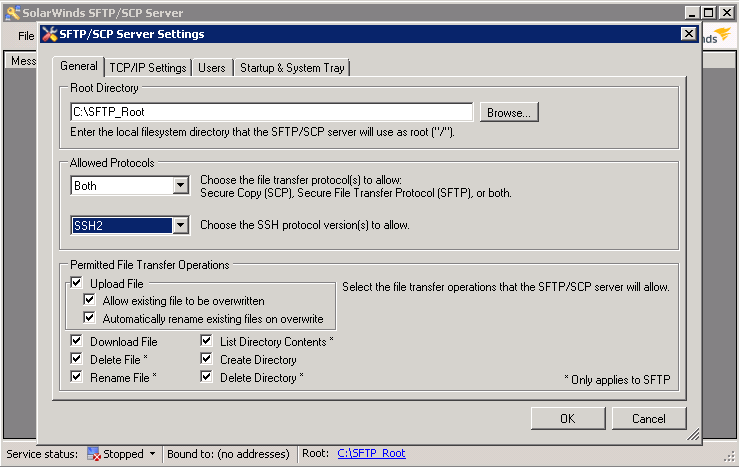
SolarWinds無料サーバーはシステムを使用しませんユーザー認証のアカウント。代わりに、ファイルをコピーする目的でアプリケーション内で作成した仮想ユーザーを使用します。これらの仮想ユーザーは、高度なセキュリティを提供します。何らかの理由でアカウントが侵害された場合、そのアカウントを使用してシステムに直接ログインすることはできません。サーバーのセキュリティを改善できるもう1つの機能は、特定のIPアドレスまたは範囲からの着信接続のみを許可するように構成できることです。
SolarWinds Free SFTP / SCPサーバーを使用できます最大4 GBのサイズのファイルを安全に転送します。また、複数のデバイスからの同時転送も処理できます。 Windows MSIインストーラーに展開するzipファイルとしてダウンロードします。一度インストールすると、できるだけ簡単に構成できます。コントロールパネルアプリケーションを起動し、許可されたプロトコルや転送オプションなどのいくつかのオプションを指定するだけです。

2. FileZillaサーバー
FileZillaはおそらく最も有名なFTPの1つですクライアントですが、非常に優れたFTPサーバーでもあります。 FileZillaクライアントはFTPSとSFTPの両方をサポートしていますが、Windows上でのみ実行されるサーバーコンポーネントでは、FTPSファイル転送、およびもちろんFTPファイル転送のみが許可されます。
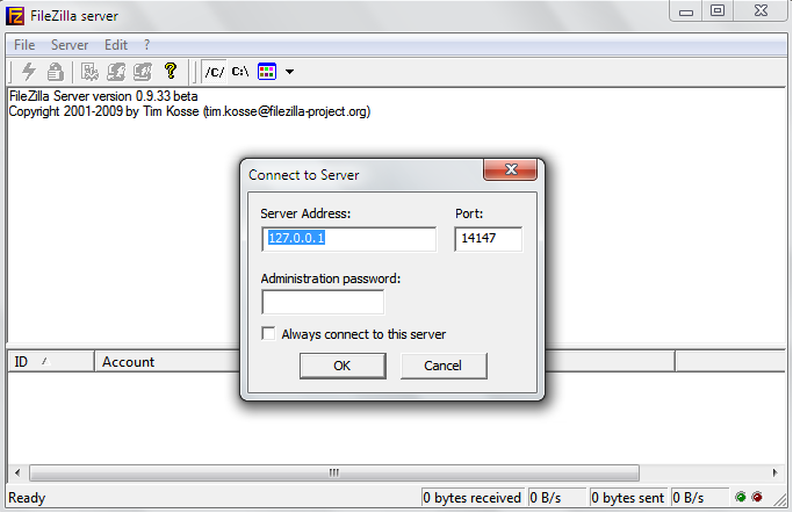
クライアント側のFileZillaサーバーと同様には無料でダウンロードでき、制限なしで使用できるオープンソースのソフトウェアです。 FileZillaは、最大4 GBのファイルの転送をサポートしています。また、一時停止と再開もサポートしています。ドラッグアンドドロップのサポート、リモートファイルの編集、およびリモートファイルの検索により、セキュリティを損なうことなくシンプルで使いやすくなります。
3. Microsoft IIS FTPサーバー
インターネットインフォメーションサービスを実行している場合(IIS)Windowsサーバーでは、FTPSを処理するための追加のソフトウェアは必要ない場合があります。 IISは主にWebサーバーですが、組み込みのFTPサーバーも含まれています。また、WebサーバーがHTTPとHTTPSの両方をサポートするように、FTPサーバーもFTPSをサポートします。
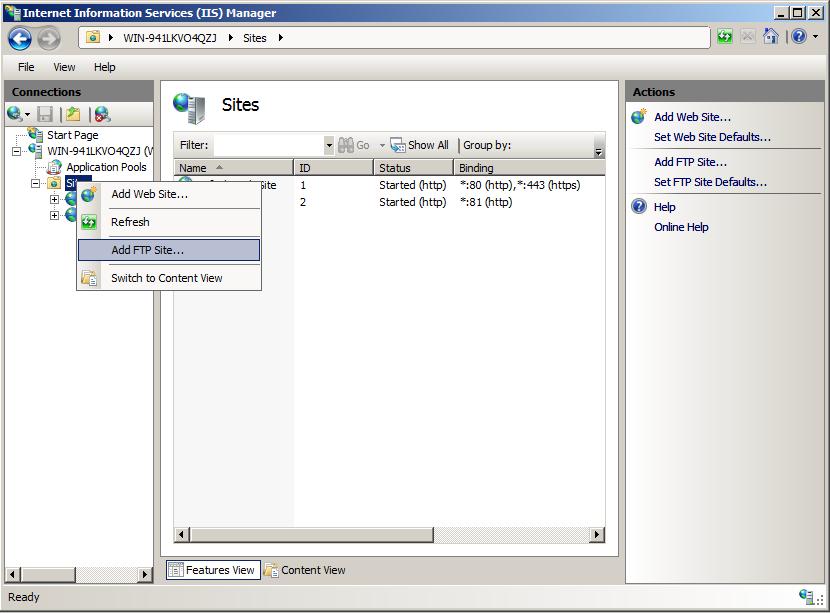
あなたがそれを使用するために必要なのは、FTPを追加することですサーバーの役割と証明書の作成。これにより、他に何もインストールすることなく、フル機能のFTPSサーバーが作成されます。また、Windows OSの一部であるため、実行している他のソフトウェアと問題や競合が発生しない可能性があります。唯一の制限は、SSHに基づくSFTPを実行しないことです。
4. FreeFTPd
FreeSSHdの親coであるFreeFTPdはWindows用のフル機能FTPサーバー。 SSH系統のおかげで、SFTPとFTPSの両方をサポートする珍しいサーバーの1つです。その名前が示すように、FreeFTPdはNT 4.0のWindowsのすべてのバージョン用の無料のFTPサーバーです。 Windowsドメインアカウントを使用するのではなく、ローカルユーザーの作成をサポートします。
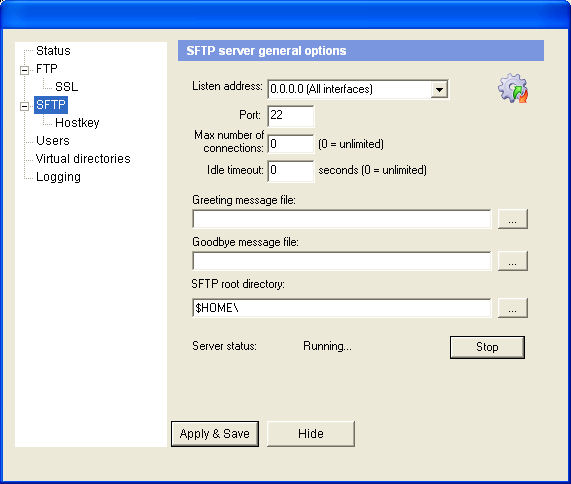
FreeSFTPは、インストール中に構成できます。必要に応じてアプリケーションとして実行するか、システムサービスとして実行します。サービスとして実行すると、SFTPユーザーがいつでも利用できるようになります。バージョン1.0.11で脆弱性が発見されましたが、バージョン1.0.12ではすぐに修正されました。インストールするバージョンが少なくとも1.0.12であることを確認してください。開発者のウェブサイトからダウンロードできる最新版は10.0.13です。
5. Syncplify.meサーバー!
フル機能のSFTPおよびFTPSサーバーSyncplify.meは、実際にはステロイドのサーバーです。サーバーファイルだけではありません。セキュリティを考慮して作成されました。 Syncplify.me Protector™と呼ばれるその主要機能の1つは、人工知能を使用して攻撃を自動的に識別します。未知のものでも。
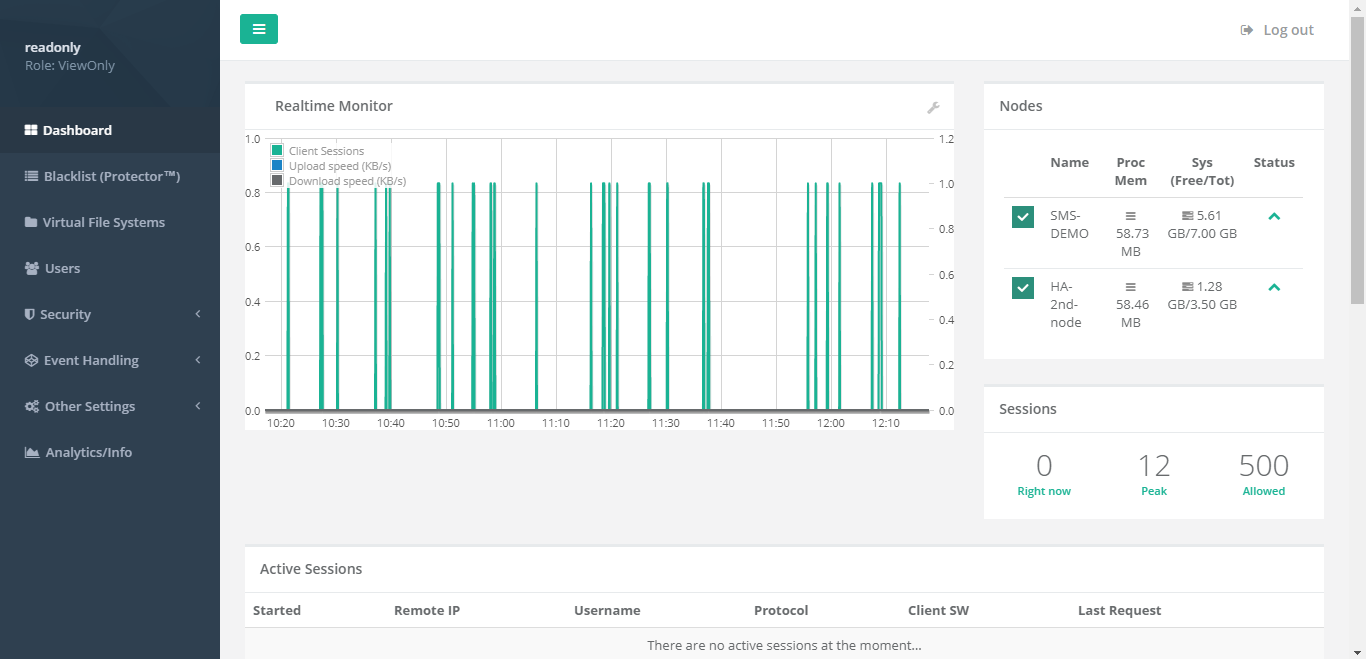
Syncplify。私サーバー! 2台のサーバーが1台として機能し、ダウンタイムを排除する高可用性モードでインストールできます。いくつかの高度な構成オプションがあり、JavaScript、C ++、Pascal、またはBasicのスクリプトを使用して拡張して、ドキュメント管理とワークフローを自動化できます。
サーバーサポートはWindows Serverで実行されます2008以降、32ビットバージョンと64ビットバージョンの両方。これは有料のソフトウェアですが、Ultimateエディションのすべての機能を備えた無料/評価版があります。ただし、単一の接続のみを受け入れ、本番環境では使用できません。環境。
6. Bitvise SSH / SFTPサーバー
Bitviseは安全なリモートアクセスを専門としていますWindows用のソフトウェア。その主な製品は、Bitvise SSHサーバーとSSHクライアントです。 SFTPはSSHの単なる拡張機能であるため、サーバーもSFTPをサポートします。 Bitviseサーバーは、最速の1つであることが知られています。ファイルは、クライアントとネットワーク接続が許可する限り迅速に転送されます。さらに、同時接続の数に制限はありません。それを使用するときに遭遇する唯一の本当の制限は、それが実行されるハードウェアの制限になります。
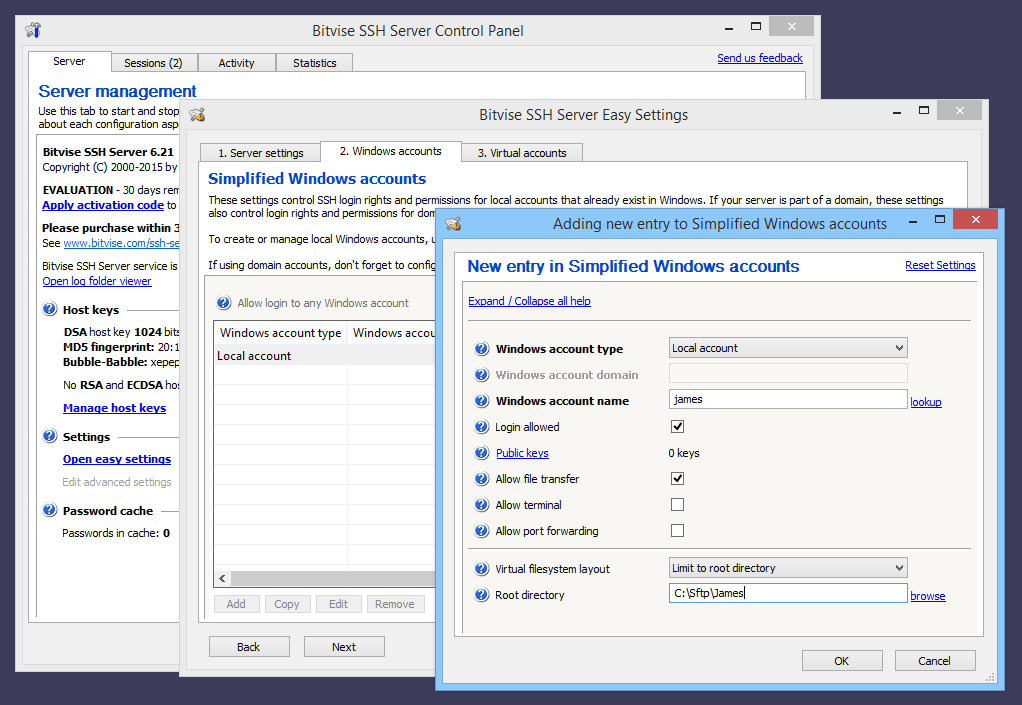
セキュリティ面では、Bitviseは何も残しません最高の暗号化ライブラリの1つであるCrypto ++ 5.3を使用して接続を保護するため、望ましい。サーバーは仮想アカウントもサポートしているため、システムアカウントが公開されたり侵害されたりすることはありません。 Bitviseの唯一の欠点は、無料ではないことです。個人用および非商用用ですが、30日間の評価期間後にライセンスを購入する必要がある他の用途があります。サーバーあたり100ドル未満で、価格はそれだけの価値があります。また、大規模な組織向けのサイトライセンスと世界的な限定ライセンスもあります。
7. SYSAXマルチサーバー
SYSAX Multi Serverは複数のプロトコル。 SFTPとFTPSの両方を使用した接続を許可しますが、FTPおよびHTTPSベースのファイル転送も処理します。さらに改善するには、TelnetおよびSSHサーバーでもあります。サーバーは、Windowsアカウントとローカルに作成された「仮想」アカウントの両方の使用をサポートしています。ユーザーフレンドリーなウェブベースのインターフェースのおかげで、リモートでも簡単に管理および設定できます。
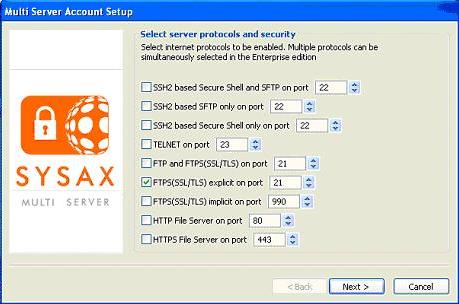
サーバーにはいくつかの異なる種類がありますバージョン。 Personal Editionは無料ですが、一度に1つの接続に制限されており、HTTPSファイル転送には使用できません。また、個人的または非営利的な使用に制限されています。また、Standard、Professional、およびEnterpriseエディションもあり、それぞれが他のエディションよりも多くの機能をサポートしています。価格は197〜697ドルです。
8. CompleteFTP無料版
EnterpriseDTのCompleteFTP無料版には完全なグラフィカルユーザーインターフェイス。非常に使いやすく、設定も簡単です。 FTPとFTPSの両方のファイル転送をサポートし、無料製品では一般的ではない無制限ユーザーのサポートや、ユーザーがアクセスできるものを制御する仮想ファイルシステムの作成など、いくつかの興味深い機能を備えています。
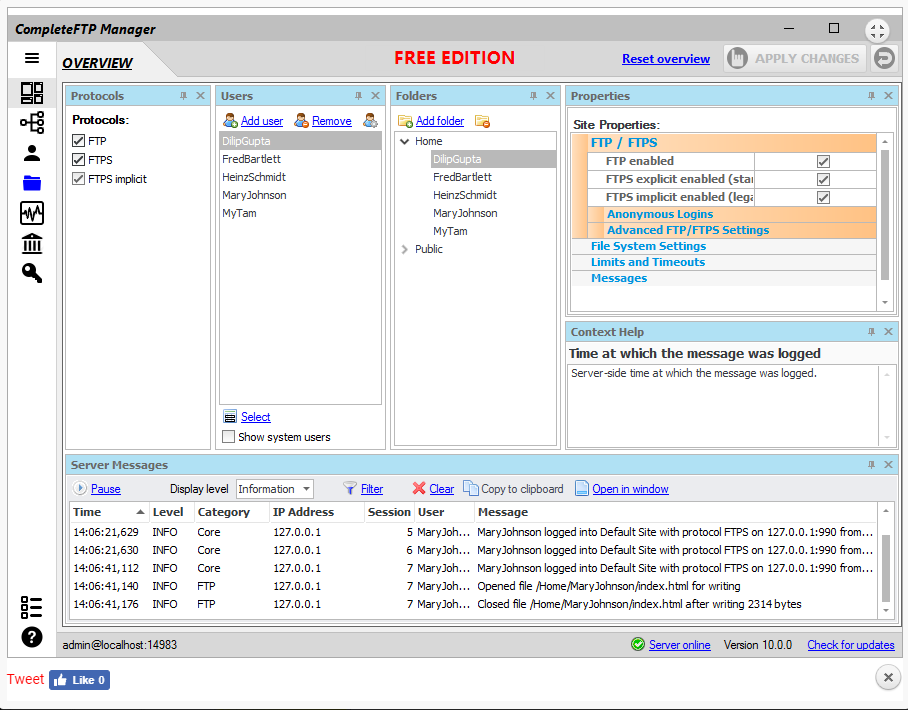
製品のもう1つの優れた機能は、詳細なユーザーガイドが製品に直接組み込まれていることです。クリックするだけです ステップバイステップガイド ウィンドウの上部で、使用方法を学習しますさまざまな機能とオプション。前のエントリと同様に、無料版に加えて、機能が徐々に追加された他のバージョンも、299ドルから999ドルの価格で利用できます。すべての有料バージョンは、他の改善点の中でも特に、SFTPファイル転送のサポートを追加します。
9. XLight FTPサーバー
Xlight FTPサーバーはシンプルなWindows FTPです。SFTP、およびFTPSサーバー。これは、メモリとCPUの使用率が低い強力なプログラムです。高性能のために設計されており、数千のFTP接続を同時に処理できます。サーバーはActive Directoryユーザー、LDAPユーザー、またはローカルユーザーをサポートしているため、さまざまな状況に最適です。
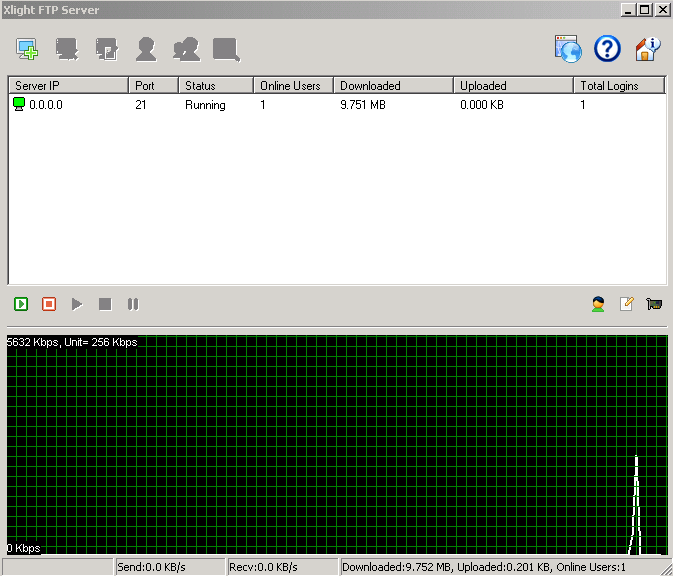
Xlight FTPサーバーには多くの便利な機能がありますまた、個人使用のための無料版があります。同時接続は5つに制限されていますが、40ドルのStandardエディションでは50ドル、Professionalエディションでは130ドルです。 SSH、したがってSFTPには追加のライセンスが必要であることに注意してください。ソフトウェアは、Windows 2000、XP、Vista、7、10、2003、2008、2012で実行されます。
ポータブルな無料のSFTPサーバー
リストの次のエントリはポータブルソリューションであるため、興味深い。つまり、サーバーコンピューターへのインストールを必要としないソリューションです。サーバーがすぐに必要な場合、アドホックな状況で非常に便利です。 USBフラッシュドライブに入れて持ち運び、いつでも使用できる状態にしておくことができます。
10. Syncplify.me Micro SFTPサーバー
Syncplify。フル機能のSFTPおよびFTPSサーバー(リストの5番目)を提供してくれた私は、Windows用のMicro SFTPサーバーも提供しています。自己完結型で完全にポータブルなこのSFTPサーバーは、インストールを必要とせずにUSBスティックから実行できます。そして、その兄弟であるSyncplify.me SFTPおよびFTPSサーバーとは異なり、Micro SFTPサーバーエディションは完全に無料であり、本番または商用使用を含むあらゆる状況で使用できます。
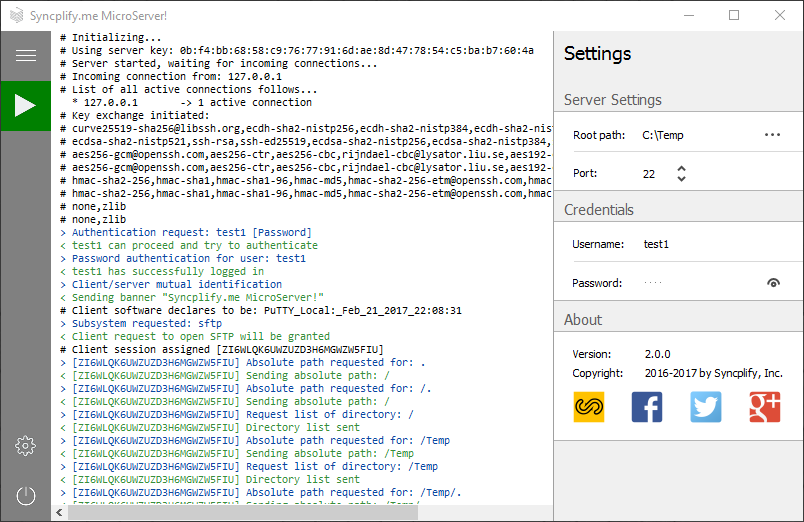
もちろん、ソフトウェアにはいくつかの制限があります。 1つのユーザープロファイル、1つのルートフォルダ、および一度に1つのクライアントからの着信接続のみをサポートします。そのため、多くの人がSFTPクライアントソフトウェアのテストプラットフォームとして、またはソフトウェア内のファイル転送機能をテストするためにそれを使用しています。他の人は、小規模なホームネットワークの個人用の安全なファイル転送サーバーとして使用しています。
11.コアミニSFTPサーバー
前の選択と同様に、Core Mini FTPサーバーは、インストールを必要としない無料の(S)FTPサーバーです。コアFTPサーバーのWebページにアクセスしてダウンロードします。 23ビット版または64ビット版で利用可能なサイズが2 MB未満の実行可能ファイルをダウンロードしたら、それを実行するだけです。使用するFTPユーザー名とパスワード、およびポートとルートディレクトリを指定する必要があります。準備は完了です。
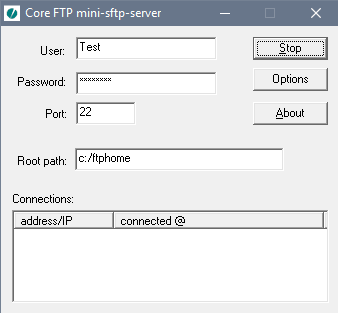
サーバーは次のもので実行されることに注意してください。ユーザーアカウントにアクセスし、すべてのファイルにアクセスできます。ユーザーによる損傷が問題にならないルートディレクトリを指定してください。それ以外は、多少制限されていますが、使いやすい素晴らしい小さなサーバーです。
Linux用の最高の無料SFTPおよびFTPSサーバー
Linuxはオープンソースであるため、驚くことではありません一般的なオペレーティングシステム用のオープンソースで無料のSFTPおよびFTPSサーバーが多数あること。実際、ほとんどすべてのディストリビューションにはオープンソースのFTPサーバーがあり、プリインストールされていない場合は、ディストリビューションのパッケージマネージャーから利用できます。こちらが上位3台のサーバーです。
12. vsftp
Vsftpは多くの人にとって有名な無料のFTPサーバーですLinuxを含むUnixライクなシステム。非常に安定しており、高速で、多くのシステムリソースを使用しません。とりわけ、仮想ユーザー(サーバー内でローカルに定義)およびレート制限や調整を含むユーザーごとの構成のサポートを含む長い機能リストがあります。
いくつかの有名なLinuxディストリビューションはvsftpを使用していますデフォルトのFTPサーバーとして。これにより、製品のセキュリティと安定性について多くのことがわかります。さらにセキュリティを高めるために、ソフトウェアのメンテナーであるChris Evansには、セキュリティの脆弱性を発見した歴史があります。
13. ProFTPd
構成を見ると明らかですProFTPdの開発者はApache Webサーバーの大ファンでした。構成ファイルの形式は、Apacheのものとほぼ同じです。また、Apacheと同様に、モジュールを使用して必要な機能をロードします。基本的なFTPサーバーに追加してSFTPおよびFTPS機能を追加できるモジュールがあります。
サーバーを構成する苦痛を軽減するために、ProFTPd Webサイトには、すぐに使い始めるのに役立ついくつかの設定例があります。基本的な設定ファイルに加えて、匿名FTP用に1つ、仮想ホスト用に2つ、MySQLユーザー認証を使用する1つがあります。ソフトウェアは、開発者のWebサイトからtarballとしてダウンロードできます。あるいは、多くのディストリビューションにはオプションパッケージの一部として含まれています。
14. PureFTPD
もう1つの優れたオープンソースSFTPサーバー、PureFTPDLinuxだけでなく、BSDやSolarisなどのほとんどのUnixライクなオペレーティングシステムでも動作します。プロジェクトの目標は、標準に準拠したFTPサーバーを提供することです。すべてのメッセージは複数の言語に翻訳されているため、多言語環境に最適です。
PureFTPDは無料であり、絶対に付属していません制限。その機能はすべて、すべてのユーザーが利用できます。また、機能については、接続帯域幅を制限する、仮想ファイルシステムでセッションを実行する、アップロードおよび/またはダウンロードの制限を設定する、その他の優れた機能を備えたサーバーの機能に言及できます。 Mandriva、Debian、Ubuntu、PLD Linux、Slackwareを含むいくつかのLinuxディストリビューション用のビルド済みパッケージが利用可能です。また、変更せずにコンパイルし、サポートされている他のOSで実行できるソースコードとしても利用できます。
15. OpenSSHの使用
SFTPはSSHで実行されます。 また、SSHはほとんどのLinuxシステムに組み込まれているため、SFTPもすぐに使用できます。 FTPSには当てはまりません。TLSライブラリは常に含まれているとは限らないためです。しかし、SFTPをお持ちの場合は、それを使用してFTPSを忘れないでください。
典型的なLinuxシステムでは、ほとんどのユーザーが次の限りSSHアクセスがあります。SFTPクライアントを使用してサーバーに接続できる必要があります。これにより、ホームディレクトリとの間でファイルを転送できます。 SFTPが使用するポート22はデフォルトでブロックされる可能性があることに注意してください。開く方法を理解するために少し掘り下げる必要があるかもしれません。
まとめ
今日まで、FTPは依然として非常に人気のある方法です。ファイルを転送します。セキュリティが不足しているためFTPSとSFTPが生まれました。FTPSとSFTPは非常に異なる方法でそれを行いますが、どちらもセキュリティの問題に対処します。これらの改良されたプロトコルは今後何年も使用される可能性があります。私たちのトップソフトウェアのいくつかは、どちらか一方のプロトコルのみを実行し、一部は両方を実行しますが、すべてが素晴らしい仕事をします。ただし、No.1の選択肢であるSolarWinds SFTP / SCPサーバーは、優れた製品であるだけでなく、最高のネットワーク管理ソフトウェアを提供することで高い評価を得ている企業であるため、優先することをお勧めしますいくつかの驚くべき無料ツールを含みます。






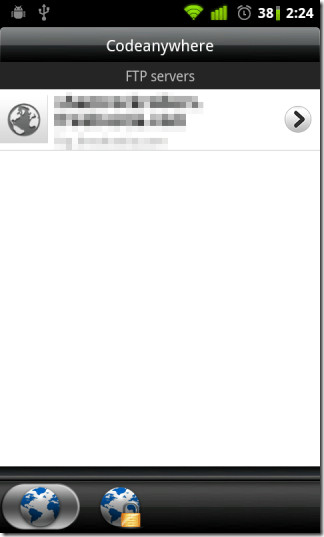






コメント